Win10任务管理器是灰色的怎么办呢,如果在运行系统的时候用户们右键任务栏发现任务栏中的任务管理器显示是灰色的话就没有办法进行点击选择,这个时候要是想要进入任务管理器的话就只能用快捷键,但是此方法也需要大家解决,所以这里就给大家带来了Win10任务管理器是灰色的解决方法的相关内容。
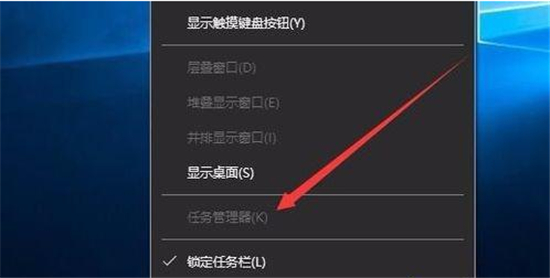
Win10任务管理器是灰色的怎么办
1、在Windows10系统,我们右键点击任务栏,发现在弹出的菜单中“任务管理器”为灰色的,无法点击导致无法打开任务管理器。
2、我们右键点击开始按钮,在弹出的菜单中选择“运行”菜单项。
3、在打开的运行窗口中,输入命令gpedit.msc,然后点击确定按钮,打开本地组策略编辑器。
4、在打开的本地组策略编辑器窗口中,依次点击“用户配置/管理模板/系统/Ctrl+Del+Alt选项”菜单项。
5、在右侧窗口中,我们找到并双击“删除任务管理器”一项。
6、在打开的删除任务管理器窗口中,我们选择“已禁用”一项,然后点击确定按钮。
7、这时我们再次右键点击任务栏,在弹出的菜单中可以看到“任务管理器”已不是灰色的,可以点击设置了。








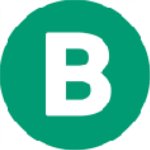 Business Sender 10中文破解版
Business Sender 10中文破解版
 FC99主控U盘量产工具v2.0.1绿色版
FC99主控U盘量产工具v2.0.1绿色版
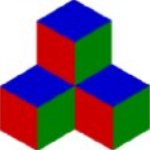 立几画板v6.0.5.2最新免费版
立几画板v6.0.5.2最新免费版
 Tipard Video Converter Ultimate(视频转换工具) V10.3.26 官方版
Tipard Video Converter Ultimate(视频转换工具) V10.3.26 官方版
 Rcysoft Photo Recovery Prov8.8.0中文破解版
Rcysoft Photo Recovery Prov8.8.0中文破解版
 工作日志管理软件v2.6绿色版
工作日志管理软件v2.6绿色版
 3DSource零件库v5.3.3官方版
3DSource零件库v5.3.3官方版
 4K YouTube to MP3(音乐下载)v3.7.0.2852绿色便携版
4K YouTube to MP3(音乐下载)v3.7.0.2852绿色便携版